Zit je Facebook-inbox vol met berichten die je niet nodig hebt? Of misschien hebt u enkele privéberichten die u rechtstreeks wilt verwijderen. Dit artikel zal zich concentreren op hoe Facebook-berichten te verwijderen.
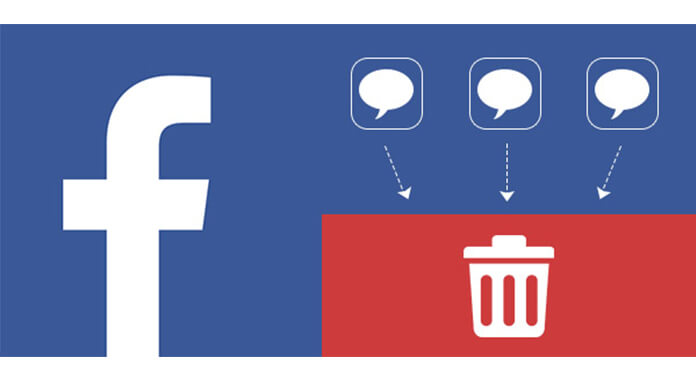
Vanaf uw Facebook-startpagina mag u een bericht, alle berichten of een heel gesprek tegelijk verwijderen, afhankelijk van uw behoefte.
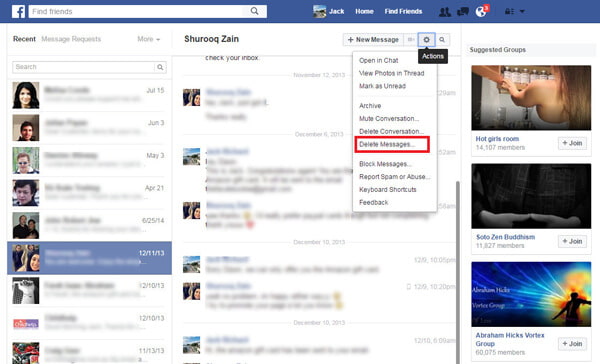
Stap 1 Klik op "Berichten" in de linkerkolom van de startpagina.
Stap 2 Open het gesprek waar je een bericht of berichten wilt verwijderen.
Stap 3 kies Verwijder berichten vanuit het menu Acties.
Stap 4 Vink de selectievakjes aan om de berichten te kiezen die u wilt verwijderen.
Stap 5 Klik op de knop "Verwijderen".
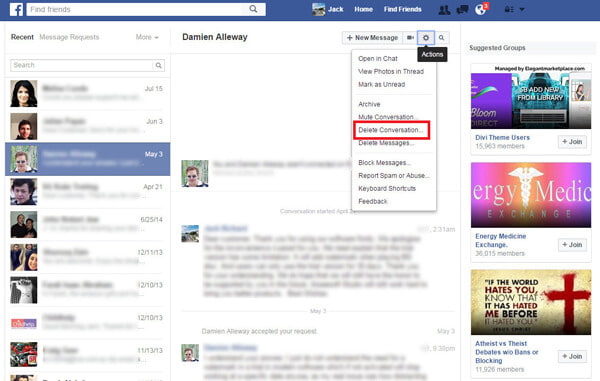
Stap 1 Klik op "Berichten" in de linkerkolom van Facebook.
Stap 2 Zoek en open het gesprek dat je wilt verwijderen.
Stap 3 Selecteer in het menu Acties de optie "Gesprek verwijderen".
Stap 4 Bevestig om het geselecteerde gesprek te verwijderen.
Stap 1 Start uw Facebook Messenger-app op iPhone of Android-telefoon. Door het scherm scrollen of de zoekfunctie gebruiken om snel het bericht te vinden dat u wilt verwijderen.
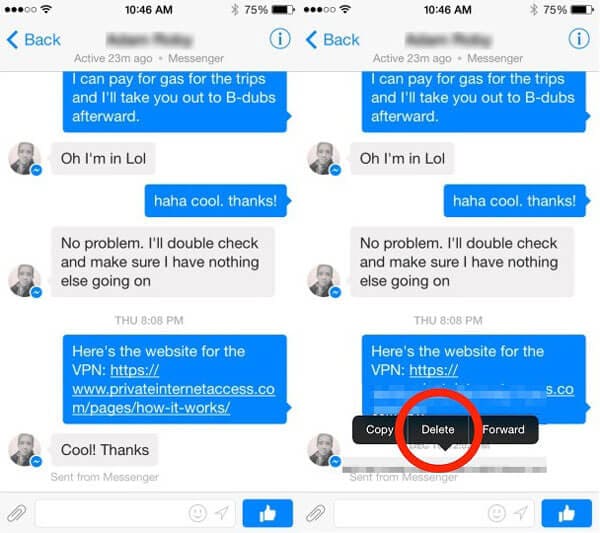
Stap 2 Druk op het doelbericht totdat er een nieuw scherm verschijnt. Dit scherm heeft verschillende opties zoals Tekst kopiëren, Doorsturen, Verwijderen en Details.
Stap 3 Kies Verwijderen en het geselecteerde bericht wordt verwijderd uit het gesprek van Facebook Messenger.
Stap 4 Herhaal dezelfde acties als u andere berichten wilt verwijderen.
Deze sectie biedt twee manieren om een gesprek van Facebook Messenger te verwijderen: de ene is om de conversatie te archiveren en de andere is om deze voor altijd te verwijderen. Met andere woorden, de eerste methode verbergt het gesprek en de laatste zal het gesprek permanent verdwijnen.
Als je een gesprek verwijdert, wordt het verwijderd van Facebook. Het zal moeilijk zijn om het terug te krijgen. Er is echter geen 100% garantie dat u het gesprek zult ophalen, zelfs wanneer u een aantal hersteltools van derden gebruikt.
Stap 1 Lancering Facebook Messenger-app op iPhone of Android-telefoon. Zoek het gesprek in de lijst die u wilt verwijderen. Scroll naar links het gesprek om de optie "Verwijderen" weer te geven.
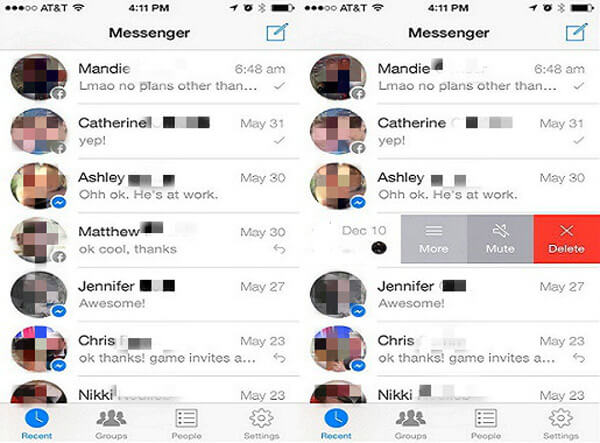
Stap 2 Selecteer "Verwijderen" in het pop-upmenu met opties. Door te verwijderen wordt het gesprek definitief verwijderd. Je mag het gesprek niet meer zien.
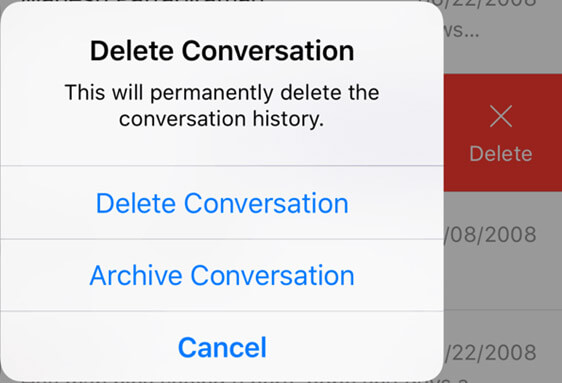
Vervolgens wordt het Facebook-gesprek verborgen voor de Facebook Messenger. U kunt het altijd uit de app halen of via de Facebook-site.
Last but not least, kunt u ook gebruiken iPhone Data Eraser naar verwijder alle iPhone-gegevens, inclusief Facebook Messenger-berichten.
Stap 1 Verbind uw iPhone met een computer via een USB-kabel. Het zal uw apparaat snel detecteren.

Stap 2 Selecteer een wisniveau (Laag, gemiddeld en hoog) "High Level" wordt aanbevolen.

Stap 3 Kies "Start" en bereid je voor om alle gegevens te wissen, inclusief Facebook-berichten.

Mis het niet: Hoe een Facebook-pagina op telefoon of computer te verwijderen


Iemand kan vragen: 'Hoe verwijder ik een bericht dat ik naar de verkeerde persoon heb gestuurd en niet in zijn inbox verschijnt? Ik heb het bericht uiteindelijk verwijderd.' Facebook geeft het antwoord echter niet. Berichten die al zijn verzonden, kunnen niet worden verzonden of verwijderd uit de inbox van de ontvanger. Afhankelijk van de meldingsinstellingen van de persoon, kunnen ze uw bericht ook als een e-mailmelding ontvangen.
Maar nog enkele anderen die een experiment hebben gedaan om met succes een Facebook-bericht te verwijderen voordat de ontvanger het las. Deze methode is niet 100% gegarandeerd nuttig, maar het verdient het om het te proberen.
Nadat u het bericht hebt verzonden, deactiveert u uw account ten minste 3 uur> activeert u uw Facebook-account opnieuw om de berichten te controleren die u naar anderen hebt verzonden en te ontdekken dat ze verdwenen zijn.
Je zou nodig kunnen hebben: Hoe Facebook-account op iPhone te verwijderen.
Heeft u een geschikte methode gevonden uit de manieren die we aanbieden? Ik hoop dat het je lukt verwijder Facebook-berichten.